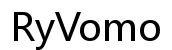無論是出於習慣還是需求,將iPhone語言從英文轉換成中文對許多用戶來說都是必須的。本文將指導您如何執行這一簡單的設定,更好地讓設備滿足您的使用習慣,同時提供一些常見問題的解決方案,確保整個過程順利進行。
設備和軟體要求
首先,確保您的iPhone裝置已經更新至最新的iOS版本。如此不僅可以提供最新的功能,還能保障操作的穩定性。在進行語言設定之前,建議您檢查手機的存儲空間,確保有足夠空間以供系統運行更新和設定的變更。
準備妥當後,您便可直接進入語言設定的具體步驟。事先了解所需設定能幫助避免潛在問題,同時增強您的iPhone使用體驗。
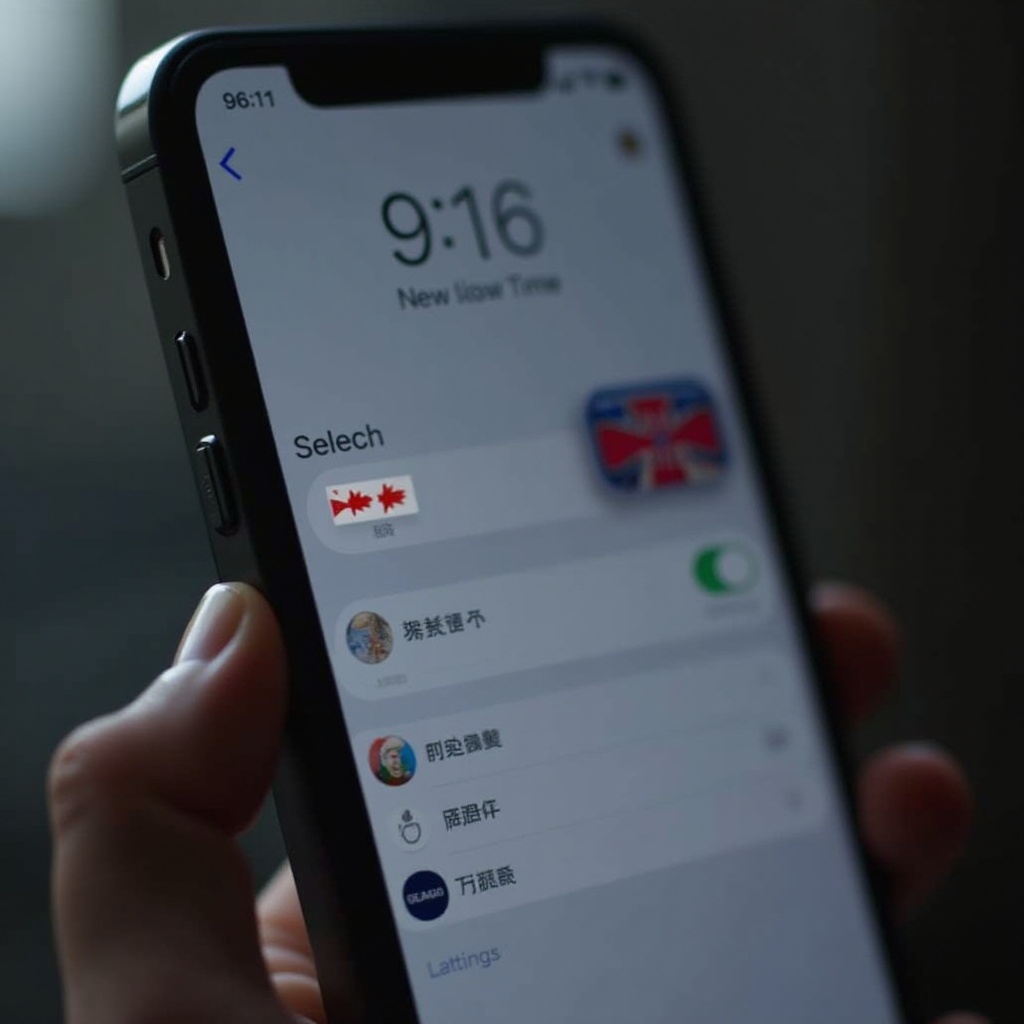
改變iPhone語言的詳細步驟
一旦確認您的iPhone設備和系統版本符合要求,便可以開始進行語言設置:
- 開啟「設定」應用程式,進入設定主頁。
- 點擊「一般」以進入相關的系統設置選單。
- 向下滾動,選擇「語言與地區」。
- 點擊「iPhone語言」,並在列表中選擇「中文」。
- 確認選擇,系統將自動重啟以應用新的語言設定。
完成上述操作後,您的iPhone應會轉換為中文介面,成功完成語言設定轉換。
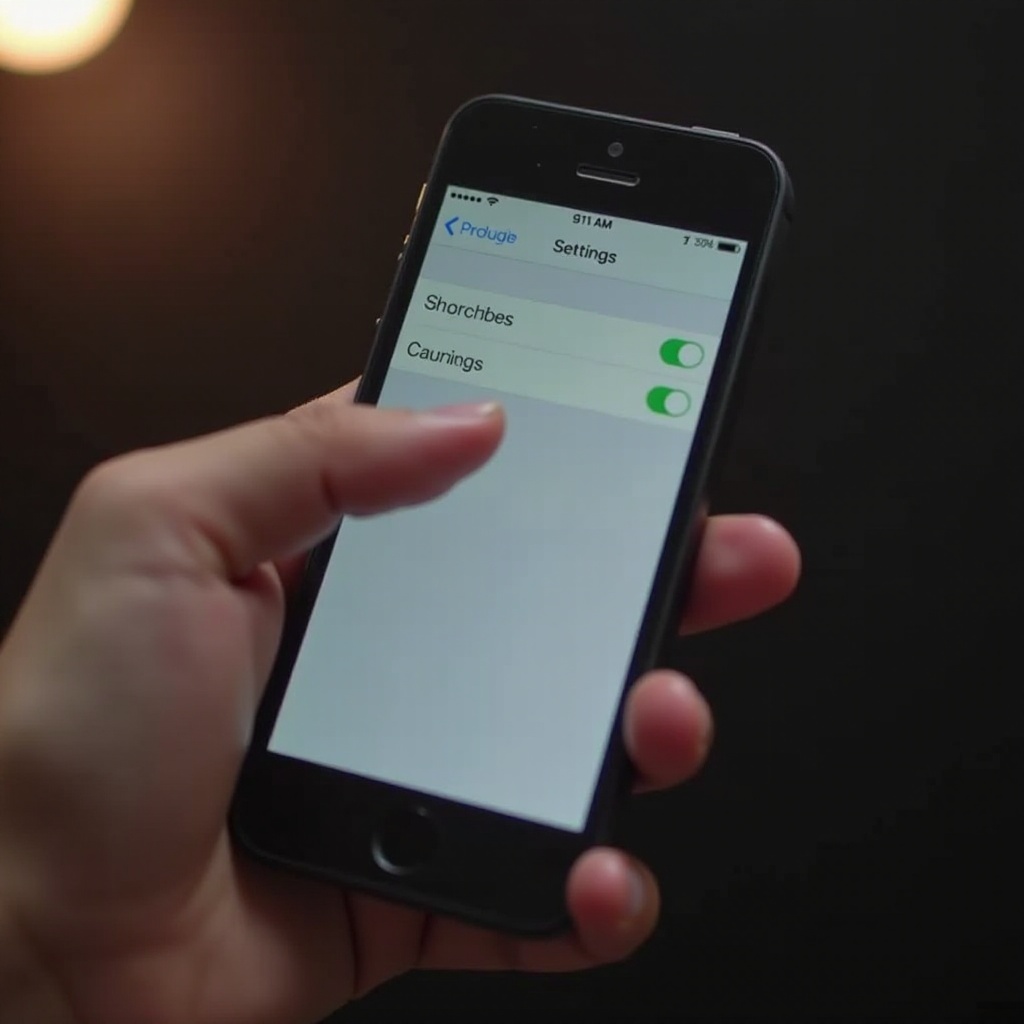
常見問題及解決方案
有時在語言轉換後,可能面臨一些小問題。例如,在部份應用程式中未能自動轉換語言,您可進入應用程式的內部設置進行單獨語言更改。此外,如果轉換後語音輸入發生錯誤,請檢查語音輸入設置,確保已選擇所需語言。
通過以上方法多嘗試幾次,可以快速解决問題,讓您的設備語言使用更加順暢。
人性化使用技巧
在使用過程中,您還可以利用一些功能提升設備的語言操作便利性:
- 在鍵盤上快速切換語言。只需長按鍵盤上的地球圖標即可輕鬆完成轉換。
- 使用多語言支持的語音助理,例如Siri,以提升多語言操作的便利性。
這些操作技巧不僅能提高輸入效率,還能改善您與電子設備的日常互動體驗。
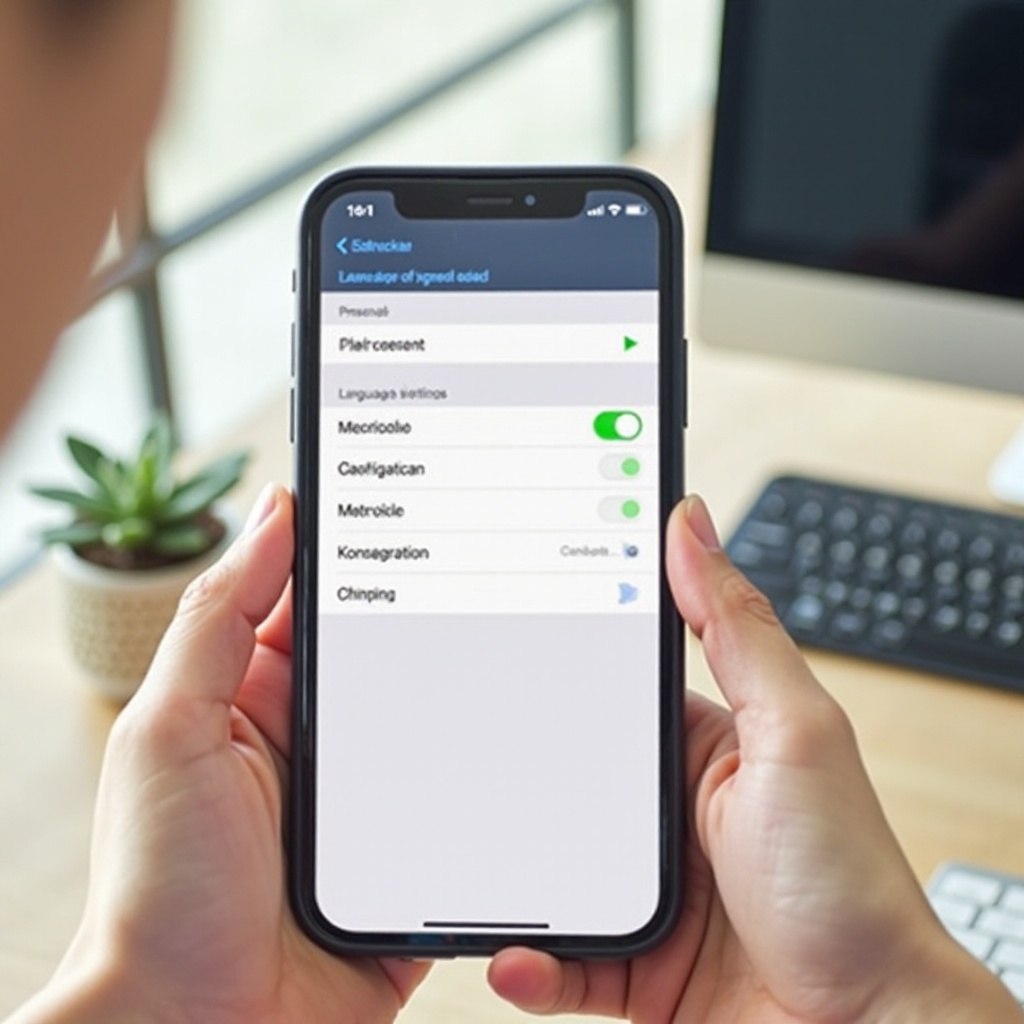
結論
學會如何將iPhone的語言從英文換成中文,不僅能滿足大部分用戶的不同需求,還能增強我們的日常操作體驗。透過本文指導,您可以輕鬆完成設定,避免因語言障礙而影響使用過程。自信地調整您的iPhone語言設定,享受更方便快捷的手機使用體驗吧。
常見問題解答
為什麼我的iPhone沒有中文選項?
確保已更新至最新iOS版本,並重新啟動設備以刷新設置選項。
切換到中文後,應用程式的語言會改變嗎?
大多數應用會自動更改,但有些需要在應用內單獨設置。
如何改回英文語言設定?
按照相同步驟進入「語言與地區」,然後選擇「英文」。